CentOS7 のGUI環境でのカスタマイズです。
以前、CentOS7 の GUI を構築した際に、日本語入力が出来ないことがあり、調査した結果を備忘録として残しておきます。
目次
以前の状態と設定後の状態
【Before】
以下はビフォーの状態です。
CentOS7のGUI画面でメニューも英語、テキスト上に日本語入力ができない状態でした。(半角/全角キー押下、Windowsキー&スペースキー押下でも変わらず)
【After】
こちらがアフターです。ロック画面が日本語の状態になっています。
デスクトップ環境が日本語になっています。
テキストエディターより日本語入力が可能な状態です。
- ひらがな入力
- カタカナ入力
- 英字全角入力
- 英字半角入力
が可能です。
入力の切り替え方
毎回迷うので入力の切り替え方を載せます。
※設定が足りないのか分かりませんが、
- 「半角/全角」ボタンでの切り替え → 不可
- 「Windows」ボタン+「スペースキー」での切り替え → 不可
- 「カタカナ ひらがな ローマ字」ボタンでの切り替え → 不可
です。
以下の方法でしか切り替えることができません。
全角ひらがな入力への切り替え
「Alt」+「K」を押下
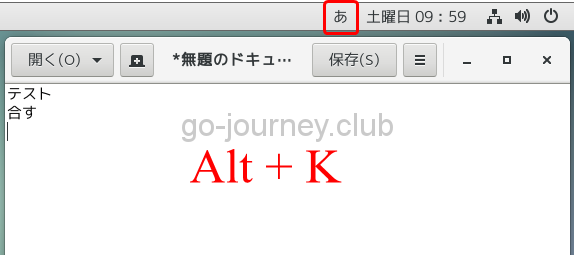
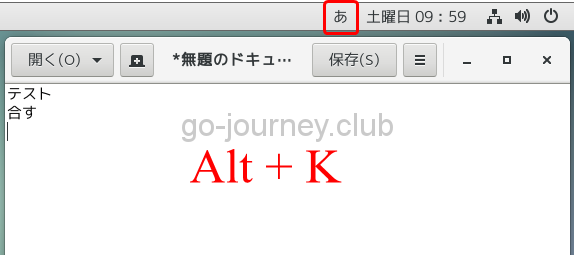
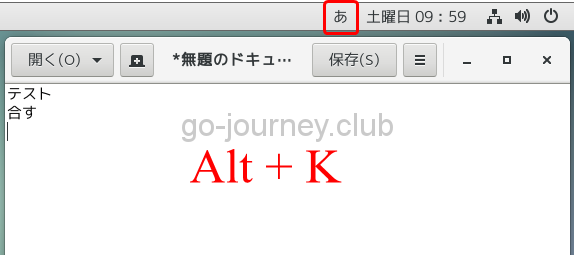
全角カタカナ入力への切り替え
「Alt」+「K」を押下
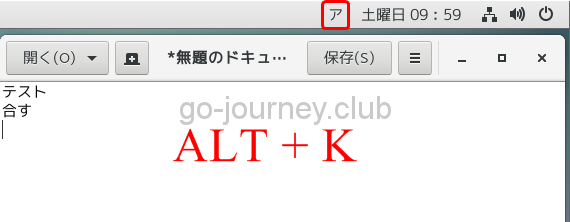
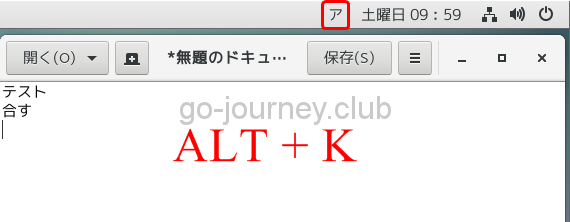
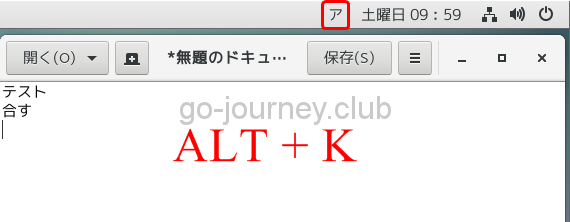
半角カタカナ入力への切り替え
「Alt」+「K」を押下
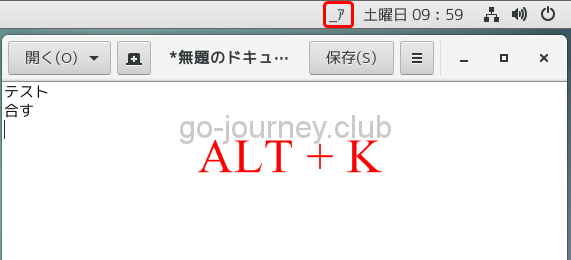
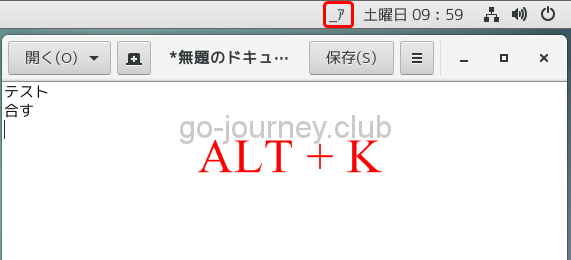
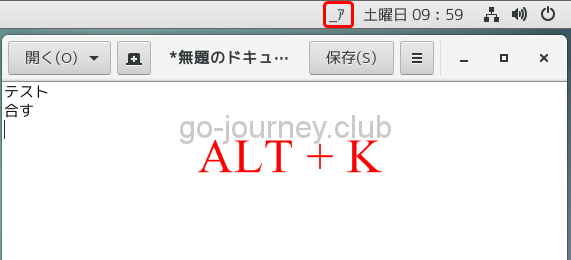
半角英字入力への切り替え
「Alt」+「L」を押下
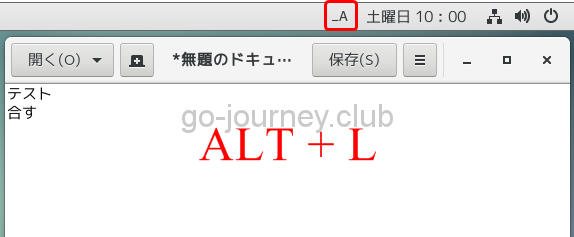
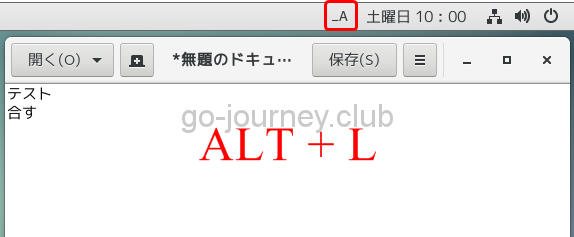
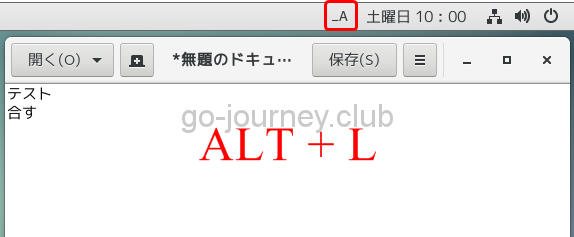
全角英字入力への切り替え
「Alt」+「L」を押下
パッケージのインストール
以下の4つのグループパッケージをインストールします。
この4つの環境全てインストールしなくても、日本語環境&日本語入力可能になるかもしれませんが、1つ1つ試していません。
- GNOME Desktop
- KDE Plasma Workspaces
- General Purpose Desktop
- Xfce
|
[root@SAKURA_VPS ~]# LANG=C yum groupinstall “GNOME Desktop” “KDE Plasma Workspaces” “General Purpose Desktop” “Xfce” |
最終的には以下のグループパッケージをインストールしました。
|
[root@SAKURA_VPS ~]# LANG=C yum grouplist Loading mirror speeds from cached hostfile |
「Region & Language」の設定
「Region & Languege」の設定は以下のようになっています。
CentOS7のGUI環境にログインしたら「アプリケーション」–「システムツール」–「設定」をクリックします。
「Region & Languege」画面が表示されたら「入力ソース」で「日本語」が一番上であることを確認します。
※当環境では「日本語(かな漢字)」を一番上に持ってきた場合、「ひらがな入力」「カタカナ入力」の入力モードの切替ができませんでした。
日本語入力時は下図のようになっています。
下図のように「あ」をクリックして入力モードを切り替えることもできます。
OS起動時に自動的にGUI環境(デスクトップ環境)を起動する設定
OSの再起動などでデスクトップ環境を起動する際に「startx」コマンドを実行しなくても自動的にデスクトップ環境を起動する設定です。
デフォルトの状態を「graphical.target」に設定します。
|
[root@SAKURA_VPS ~]# systemctl set-default graphical.target |
CentOSのロック画面を「無効」にする手順
デスクトップ環境でログインして作業をしていると、数分後には下図のようにロック画面になっています。
パスワードを入力する必要があります。
毎回ロックを解除するのが手間な場合はロックを無効にすることができます。
CentOS7のデスクトップ環境にログインして「アプリケーション」–「システムツール」–「設定」をクリックします。
「全ての設定」画面が表示されたら「Privacy(プライバシー)」をクリックします。
「Privacy」の画面に移動したら「画面ロック」をクリックします。
※デフォルトでは「画面ロック」は「オン」になっています。
「画面ロック」の画面に移動したら「自動画面ロック」を「オフ」に切り替えます。
切り替えたら右上の「×」をクリックします。
画面ロックが「オフ」になっていることを確認します。
右上の「×」をクリックして画面を閉じます。
スクリーンセーバーを無効にする設定手順
スクリーンセーバーも無効にしたい場合の設定手順です。
ロック解除でパスワード入力画面の表示を無効にしても、数分経てば以下のようにスクリーンセーバーが起動します。
(デフォルトでは5分でスクリーンセーバーが起動します)
CentOS7のデスクトップ環境にログインして「アプリケーション」–「システムツール」–「設定」をクリックします。
「全ての設定」画面より「Power」をクリックします。
「Power」画面の「省電力」の「ブランクスクリーン」の設定を確認します。
デフォルトは「5分」になっています。
スクリーンセーバーを無効にしたい場合は「しない」を選択します。
「ブランクスクリーン」に「しない」を選択したら「×」をクリックして画面を閉じます。
うまくいかない場合のチェック
うまくいかな場合は以下のチェックを試してください。
「ibus」と「vlgothic」のパッケージがインストールされているかチェックします。
|
[root@SAKURA_VPS ~]# rpm -qa | grep ibus-kkc |
インストールされていない場合は以下のコマンドでインストールします。
|
[root@SAKURA_VPS ~]# yum install ibus-kkc vlgothic-* |
まとめ
以上、CentOS7のデスクトップ環境(GUI環境)で快適に使用するための設定でした。
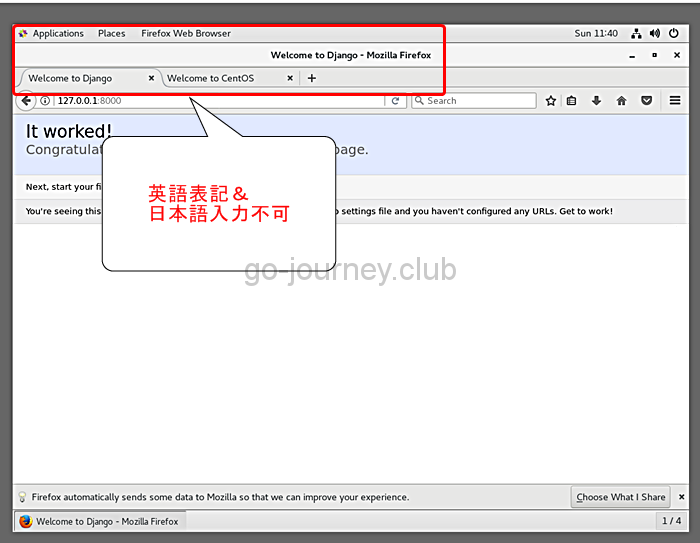
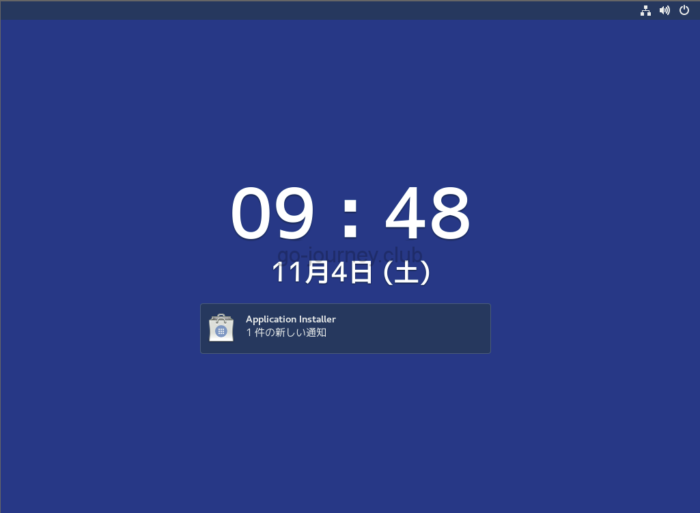

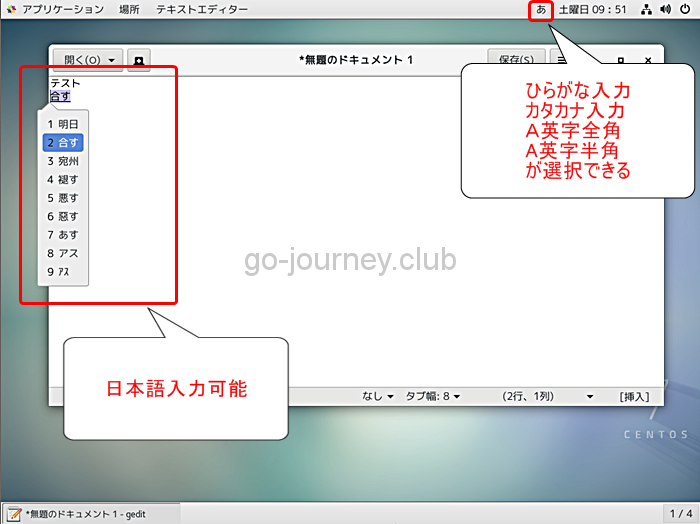
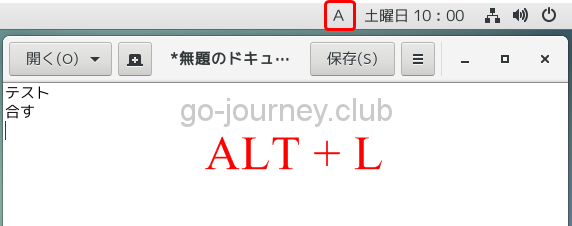
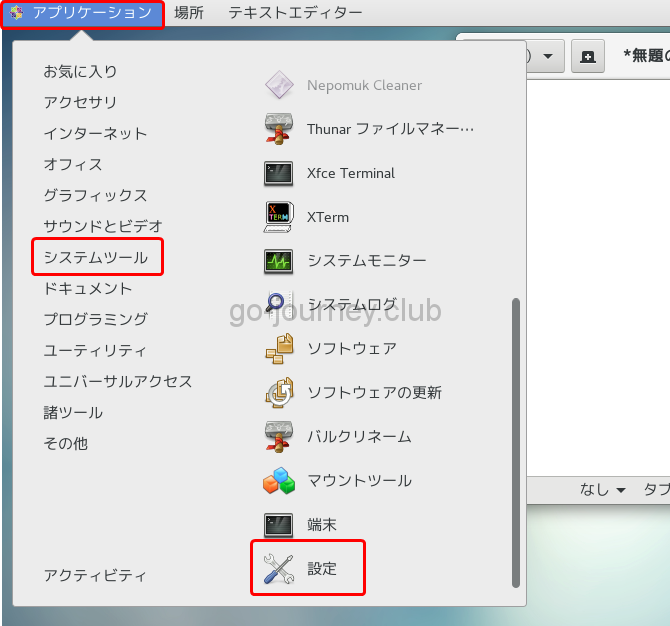
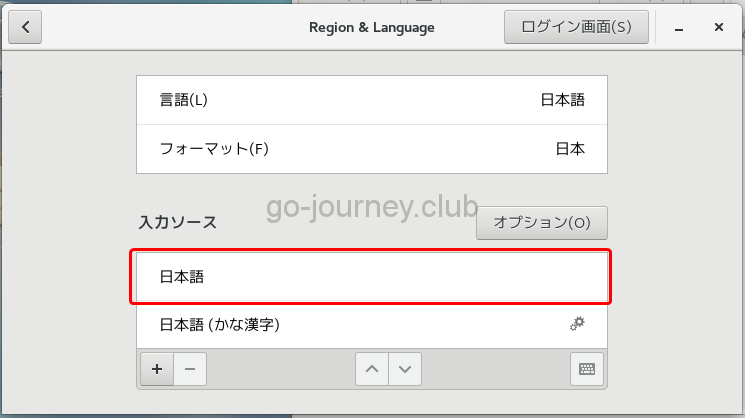
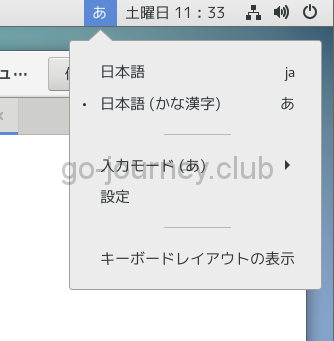
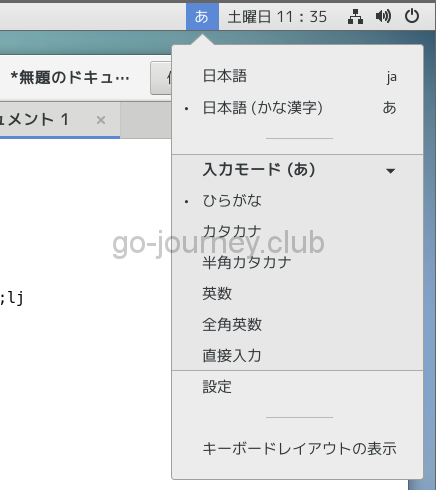
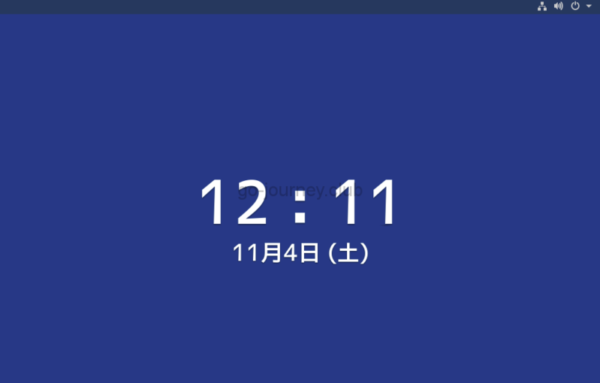
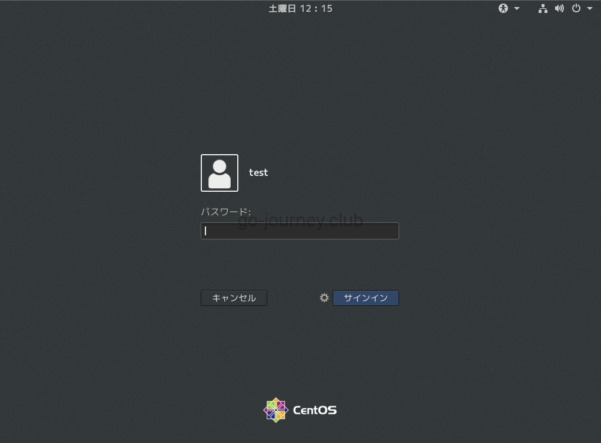

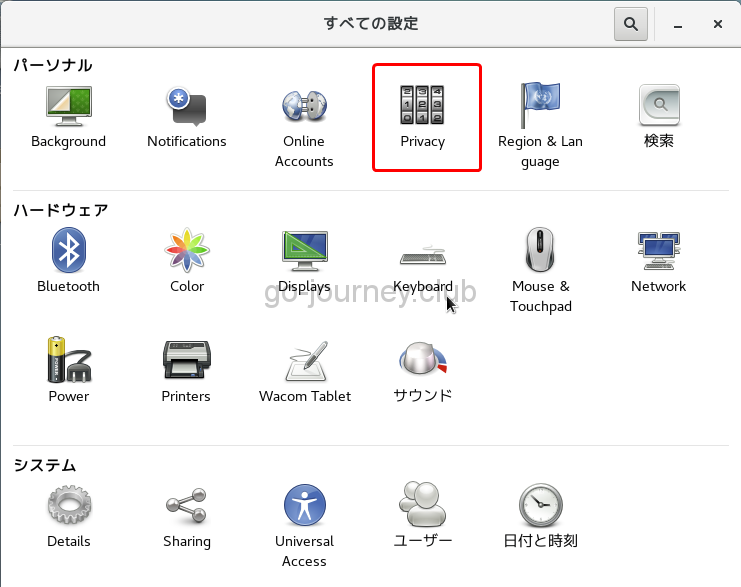
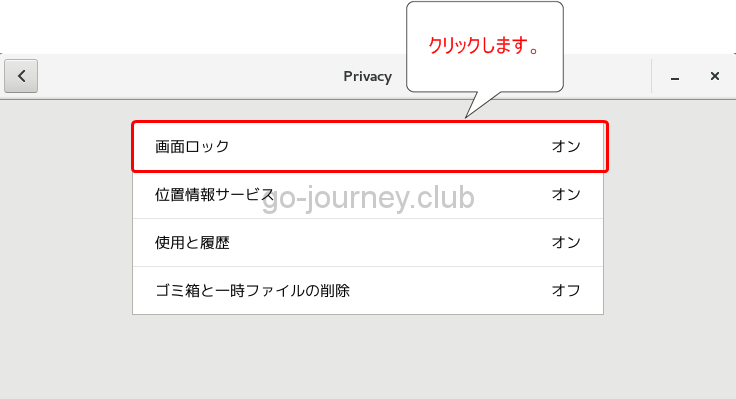
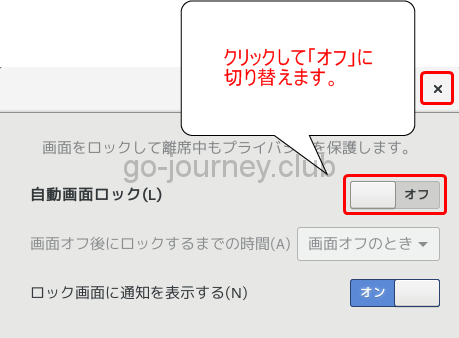
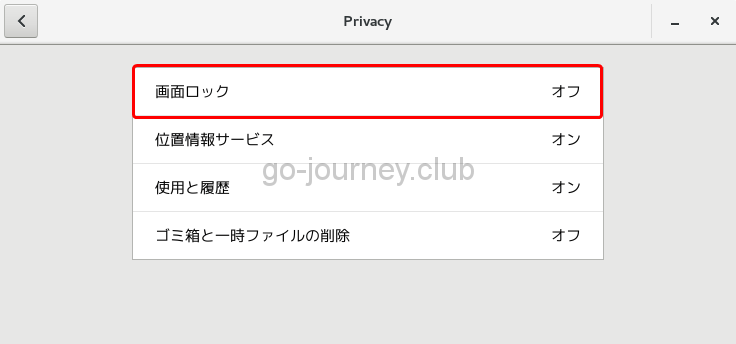
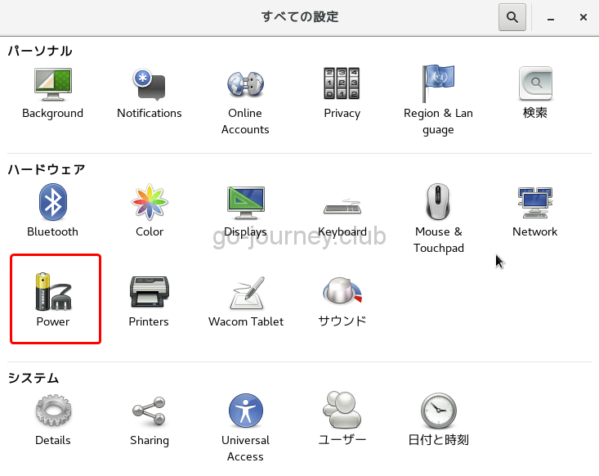
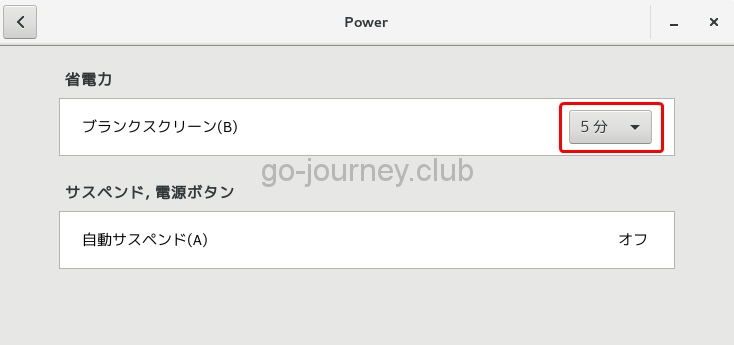
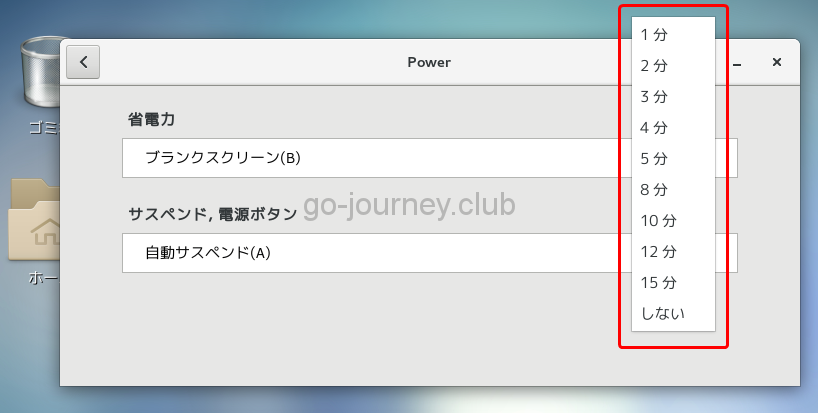
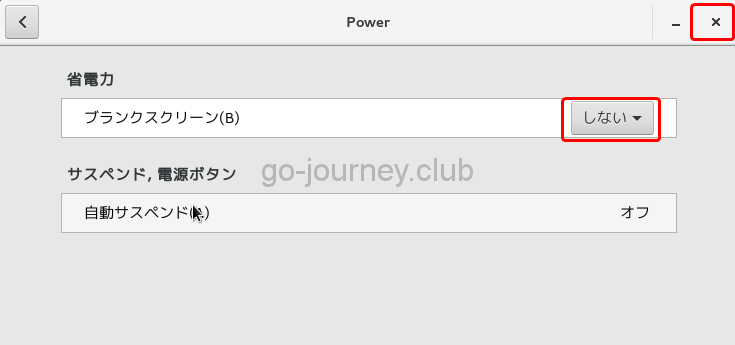



コメント